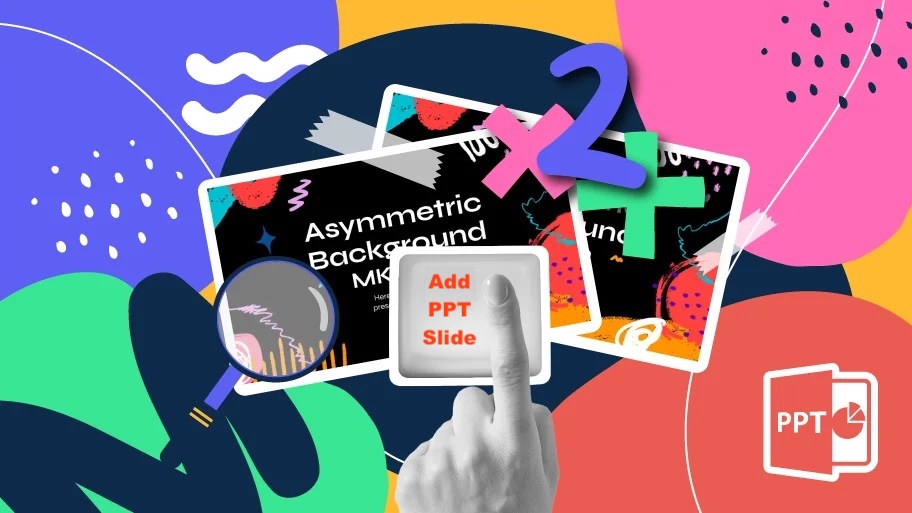
如何使用 .NET REST API 新增 PowerPoint 投影片。
在當今快節奏的世界中,創建動態且引人入勝的PowerPoint 簡報對於企業、教育工作者和專業人士來說變得至關重要。然而,手動為簡報新增投影片可能非常耗時且重複,尤其是在處理大型專案或頻繁更新時。這就是自動化的力量所在。透過利用 .NET REST API 的功能,您可以簡化以程式設計方式新增 PowerPoint 投影片的流程,從而節省寶貴的時間和精力。在本文中,我們將探討此功能的重要性,並示範如何利用 Aspose.Slides Cloud SDK for .NET 將新投影片無縫合併到現有的 PowerPoint 簡報中。
PowerPoint 處理 REST API
Aspose.Slides Cloud SDK for .NET 提供了一個全面且強大的解決方案來操作 PowerPoint 簡報。憑藉其豐富的功能和直覺的 API,它使您能夠將幻燈片創建和操作功能無縫整合到 .NET 應用程式中。無論您想要新增單一投影片還是整個投影片,此 .NET REST API 都提供了廣泛的方法和功能來滿足您的特定要求。
以程式設計方式產生具有專業外觀的投影片、應用程式格式、新增內容,甚至合併多媒體元素,例如光柵或 SVG 影像、藝術字、SmartArt 圖形等。
現在,為了使用 SDK,首先我們需要在 NuGet 套件管理器中搜尋“Aspose.Slides-Cloud”,然後點擊“新增套件”按鈕。其次,請造訪快速入門部分,了解如何透過雲端儀表板建立帳戶的資訊(我們需要遵循這些說明,因為我們需要產生客戶端憑證) 。
使用 C# .NET 將投影片新增至 PowerPoint
只需幾行程式碼,您就可以以程式設計方式將投影片新增至現有簡報中。請查看以下程式碼片段,因為它提供了一種靈活且簡化的方法來自動化投影片建立流程。此外,它還使您能夠產生適合您的特定需求的客製化簡報。
// 有關更多範例,請造訪 https://github.com/aspose-slides-cloud
// 從 https://dashboard.aspose.cloud/ 取得客戶端憑證
string clientSecret = "7f098199230fc5f2175d494d48f2077c";
string clientID = "ee170169-ca49-49a4-87b7-0e2ff815ea6e";
// 建立 SlidesApi 的實例
SlidesApi slidesApi = new SlidesApi(clientID, clientSecret);
// 輸入 PowerPoint 簡報的名稱
string sourcePPTX = "3D PowerPoint Hubble Telescope model.pptx";
// 新投影片索引
int newSlideIndex = 4;
// 呼叫API將空白幻燈片加入到PowerPoint簡報中
var responseStream = slidesApi.CreateSlide(sourcePPTX,null, newSlideIndex);
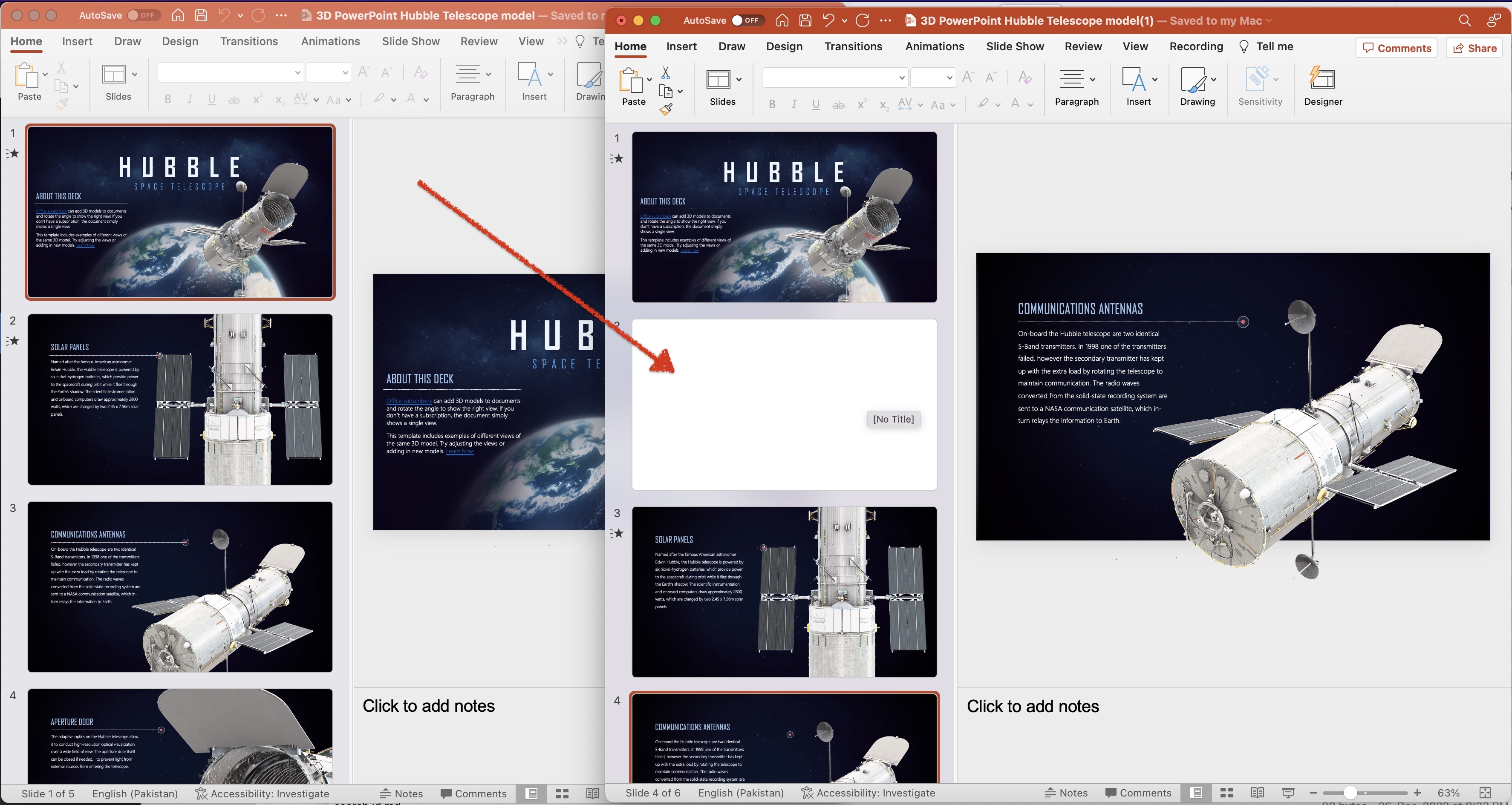
圖:- 新增到 PowerPoint 的新幻燈片預覽。
讓我們更詳細地探討該程式碼片段。
SlidesApi slidesApi = new SlidesApi(clientID, clientSecret);
建立 SlidesApi 類別的對象,我們將客戶端憑證作為參數傳遞到其中。
slidesApi.CreateSlide(sourcePPTX,null, newSlideIndex);
呼叫 API 在給定索引處新增空白投影片。如果缺少位置參數,則投影片將新增至簡報的末端。
上述範例中使用的範例 PowerPoint 可以從 [3D PowerPoint Hubble Telescope model.pptx](https://create.microsoft.com/en-us/template/3d-powerpoint-(hubble-telescope-model)- f9f9485d-2a41 -4eef-9ef0-1abc88fa3c8d)。
如何使用 cURL 指令在 PowerPoint 中新增投影片
新增 PowerPoint 投影片也可以使用 cURL 指令結合 Aspose.Slides Cloud 來實現。透過 Aspose.Slides Cloud 提供的 RESTful API,您可以使用 cURL 命令發出 HTTP 請求來與 PowerPoint 簡報進行互動。這種方法提供了靈活性,並允許與各種程式語言和平台整合。因此,無論您喜歡直接使用 cURL 命令還是將它們合併到腳本或應用程式中,您都可以利用 Aspose.Slides Cloud 的強大功能來高效管理和操作 PowerPoint 投影片。
首先,我們需要執行以下命令來產生 JWT 存取權杖:
curl -v "https://api.aspose.cloud/connect/token" \
-X POST \
-d "grant_type=client_credentials&client_id=bb959721-5780-4be6-be35-ff5c3a6aa4a2&client_secret=4d84d5f6584160cbd91dba1fe145db14" \
-H "Content-Type: application/x-www-form-urlencoded" \
-H "Accept: application/json"
現在執行以下 cURL 命令以在索引 # 4 處新增投影片。
curl -v "https://api.aspose.cloud/v3.0/slides/{sourcePPTX}/slides?position=4" \
-X POST \
-H "accept: application/json" \
-H "authorization: Bearer {accessToken}" \
-d {}
將「sourcePPTX」替換為雲端儲存中已有的輸入 PowerPoint 的名稱,將「accessToken」替換為上面產生的 JWT 存取權令牌。
結論
總之,以程式設計方式添加 PowerPoint 投影片的能力為自動化和增強簡報工作流程開闢了無限可能。無論您選擇使用 Aspose.Slides Cloud SDK for .NET 還是透過 Aspose.Slides Cloud 使用 cURL 指令,您都可以使用強大的工具將投影片新增功能無縫整合到您的應用程式和系統中。此功能可讓您動態產生簡報並有效管理投影片內容。儘管如此,透過利用這些技術的力量,您可以簡化 PowerPoint 創建過程,節省時間和精力,並交付吸引人且引人入勝的簡報。
有用的連結
相關文章
我們強烈建議您造訪以下部落格: